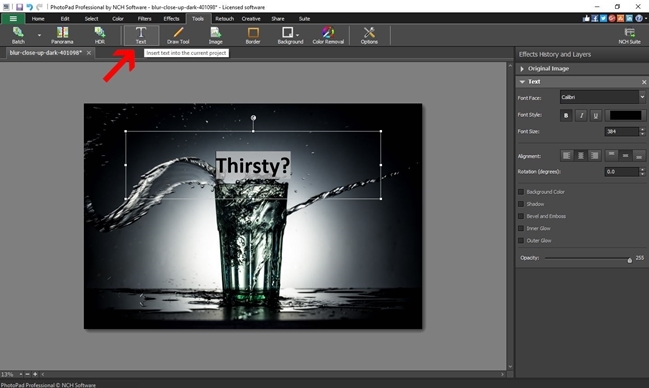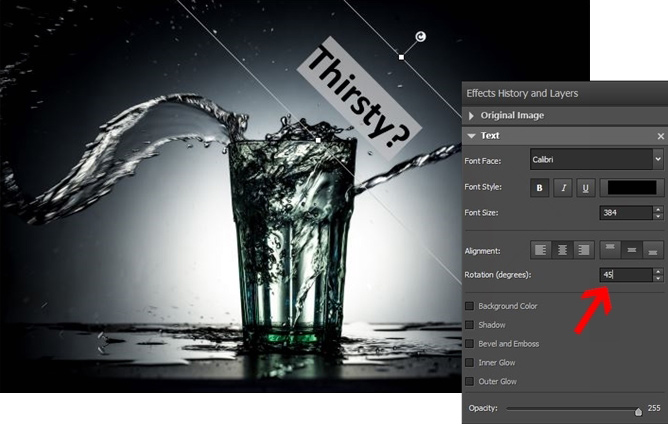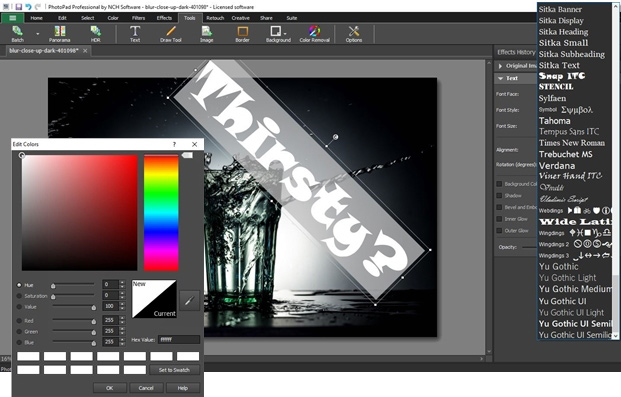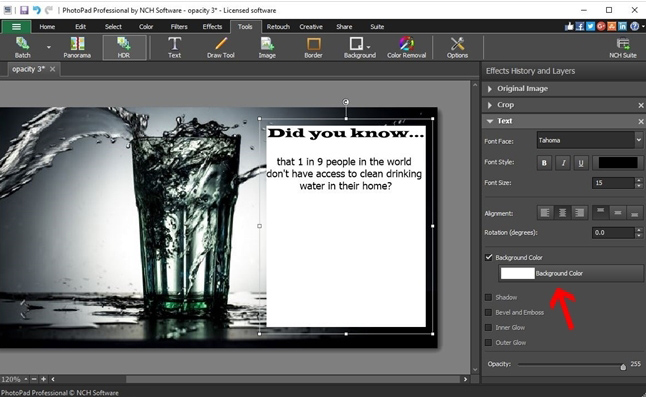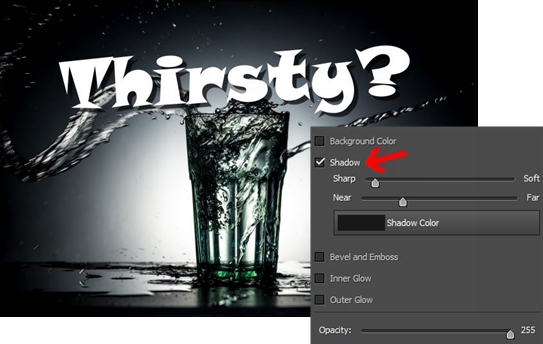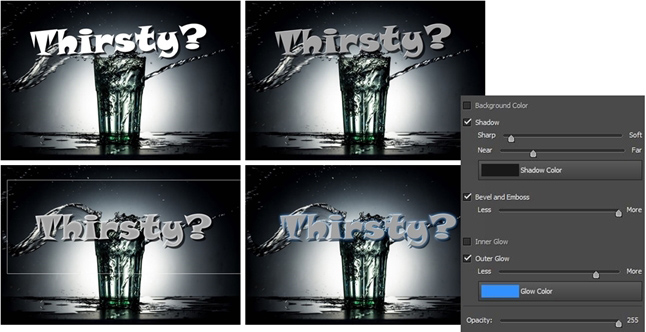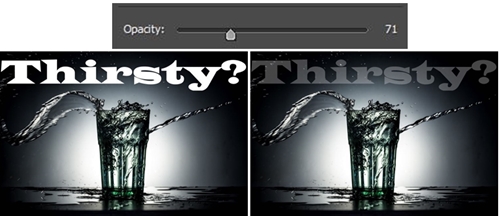So fügen Sie Text zu einem Foto hinzu
Diese Anleitung zeigt Ihnen, wie Sie einen Text zu einem Foto hinzufügen. Fügen Sie einfach einen Text zu Bildern hinzu und verwenden Sie Textstile und Effekte, um Ihr eigenes professionelles Grafikdesign-Projekt zu erstellen.
- PhotoPad Foto-Editor
- Ein Bild, das Sie mit Text versehen möchten